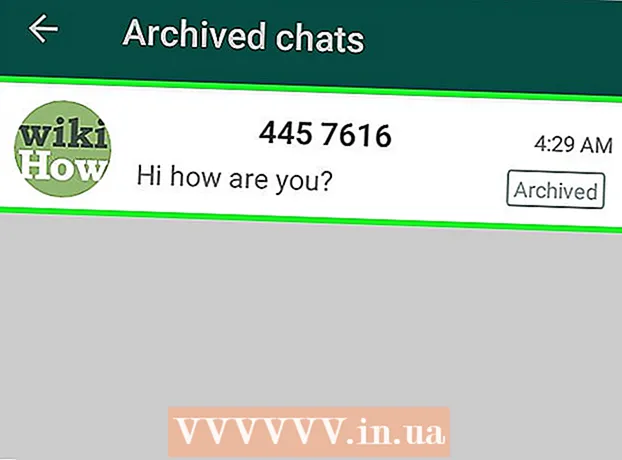Författare:
Randy Alexander
Skapelsedatum:
4 April 2021
Uppdatera Datum:
1 Juli 2024

Innehåll
Denna wiki-sida visar hur du ansluter soundbar till din Windows-dator.
Steg
Metod 1 av 3: Använd Bluetooth (trådlös)
Slå på soundbaren.
- Om soundbaren är batteridriven sätter du in batteriet och trycker sedan på strömbrytaren.
- Om ljudfältet är påslaget, anslut strömkabeln till ett vägguttag eller ett långt uttag och tryck sedan på strömbrytaren.

Sätt soundbaren i parningsläge. Stegen för att göra detta varierar från modell till modell, men du måste ofta trycka på en knapp i soundbaren för att datorn ska kunna upptäcka den.- Kontrollera ljudfältets användarhandbok för steg som är specifika för din modell.
- Vissa ljudfält aktiverar automatiskt parningsläge.

Öppna Action Center i Windows 10. Det är en fyrkantig chattbubbla till höger om klockan i aktivitetsfältet, vanligtvis längst ner på skärmen. Det kan finnas ett litet nummer på ikonen.
Slå på Bluetooth. Leta reda på rutan "Bluetooth", det finns en liten ikon som ser ut som en båge på sidan.
- Om rutan är lätt och säger "Ej ansluten" (eller visar namnet på en ansluten enhet) är Bluetooth påslagen.
- Om rutan säger "Bluetooth" och är mörk trycker du på den för att slå på Bluetooth.

Klicka på cellen Ansluta (Flytande länk) i Action Center. Det här alternativet har en ikon för datorskärmen och högtalarna. Windows börjar skanna din enhet.
Klicka på soundbaren när den dyker upp. Detta kommer att ansluta din dator till ljudfältet. När de är anslutna dirigeras alla ljud till soundbaren.
- När högtalaren är ihopkopplad ansluter datorn automatiskt till högtalaren när den är inom räckhåll.
Metod 2 av 3: Använd en AUX-kabel
Slå på soundbaren.
- Om soundbaren är batteridriven sätter du in batteriet och trycker sedan på strömbrytaren.
- Om ljudfältet är påslaget, anslut strömkabeln till ett vägguttag eller ett långt uttag och tryck sedan på strömbrytaren.
Anslut ena änden av AUX-kabeln till datorns ljudport. Anslut 3,5 mm-uttaget till porten med den lilla hörlursikonen tryckt på den. Denna port ligger vanligtvis bredvid den port som används för tangentbordet eller på framsidan av skrivbordet.
Anslut den andra änden av AUX-kabeln till ljudfältet. Kabelns ändläge varierar beroende på enhet, men vanligtvis kommer porten att vara märkt "AUX". När anslutningen har gjorts spelar Windows automatiskt upp ljudet genom ljudfältet. annons
Metod 3 av 3: Använd en optisk optisk kabel (Toslink)
Slå på soundbaren.
- Om soundbaren är batteridriven sätter du in batteriet och trycker sedan på strömbrytaren
- Om ljudfältet är påslaget, anslut strömkabeln till ett vägguttag eller ett långt uttag och tryck sedan på strömbrytaren.
Sätt i ena änden av Toslink-kabeln i ljudfältet. Om ljudfältet har en Toslink-port (även känd som en optisk ljudkabel) kan du använda en optisk ljudkabel för att ansluta till datorn. Portar är vanligtvis märkta "TOSLINK" eller "OPTICAL".
- Toslink är en vanlig optisk ljudkabel som vanligtvis används för att ansluta hemmabiosystem med digitala elektroniska enheter, till exempel en DVD-spelare.
Sätt i den andra änden av Toslink-kabeln i datorn. Portar är vanligtvis märkta "TOSLINK", "OPTICAL" eller "DIGITAL AUDIO OUT." (DIGITAL LJUDUTGÅNG). Om du använder en stationär dator kommer den att finnas på baksidan. Om det är en bärbar dator är det troligt att porten kommer att vara på vardera sidan. När den är ansluten skickar datorn alla ljud genom ljudfältet.
- Vissa tunnare bärbara datorer kanske inte har en TOSLINK-port.